Ghid pentru dezactivarea serviciului de localizare pe iPhone
Serviciile de localizare ne permit să împărtășim locația cu prietenii, să mergem cu ușurință într-un loc, să salvăm oamenii prinși în capcană în funcție de poziția lor, să găsim dispozitive pierdute etc., ceea ce ne face viața mult mai convenabilă. Cu toate acestea, locațiile noastre ne trădează și confidențialitatea, deoarece mulți oameni online pot vedea locațiile noastre.
Prin urmare, în acest articol, vom introduce cinci moduri de a dezactivați locația pe iPhone și preveniți scurgerea locației dvs. în toate aspectele.
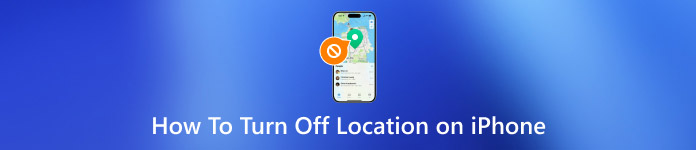
În acest articol:
Puteți dezactiva locația pe iPhone fără ca ei să știe?
Da. Deși puteți partaja locația și locația în timp real cu persoanele din aplicații, dezactivarea locației iPhone nu le va notifica pe anumite aplicații, deoarece operația se face în aplicația Setări de pe iPhone și nu în aplicațiile corespunzătoare. Adică, nu trebuie să încetați să vă partajați locația în acele aplicații direct.
Cu toate acestea, dacă oamenii din acele aplicații nu vă pot vedea locația pentru o lungă perioadă de timp, vor ști că ați oprit serviciul de localizare. Cum să dezactivezi locația pe iPhone fără să-i anunți și fără ca ei să știe mult timp? Puteți verifica Metoda 2 pentru mai multe informații.
Metoda 1. Dezactivați serviciul de localizare iPhone
Oprirea serviciului de localizare iPhone va opri toate aplicațiile să vă urmărească locația și se va opri partajarea locației dvs. iPhone cu alte persoane. Ei nu vor primi notificări. Apropo, ar fi bine să oprești Locații semnificative după care. Aceasta este o funcție gratuită a Apple care va colecta locurile în care mergeți adesea, astfel încât iPhone-ul dvs. să vă poată oferi reclame și servicii personalizate. Urmați ghidul pentru a opri iPhone-ul să vă urmărească și să vă analizeze mișcarea.
Să vedem cum să dezactivezi serviciul de localizare pe iPhone.
Du-te la Setări aplicație > derulați în jos la Confidențialitate și securitate > atingeți Serviciul de localizare în partea de sus și dezactivați Serviciul de localizare. Acest lucru va dezactiva funcția de localizare a iPhone-ului și a fiecărei aplicații de pe acesta.
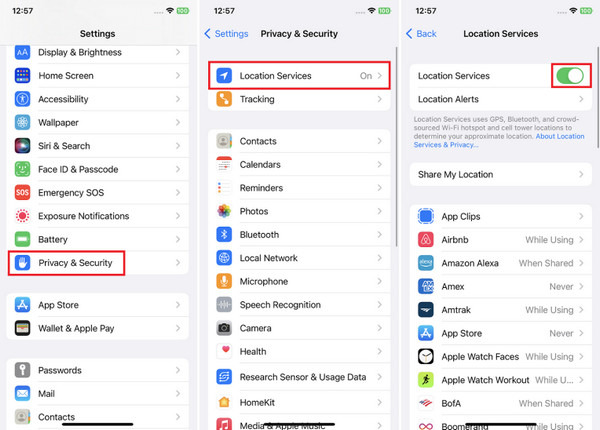
După aceea, întoarce-te la Serviciul de localizare și derulați în jos în jos > atingeți Service de sistem. Verifica Locația sistemului. Este activat în mod implicit și va fi indicat cu o săgeată violet. Comutați pentru a o dezactiva.
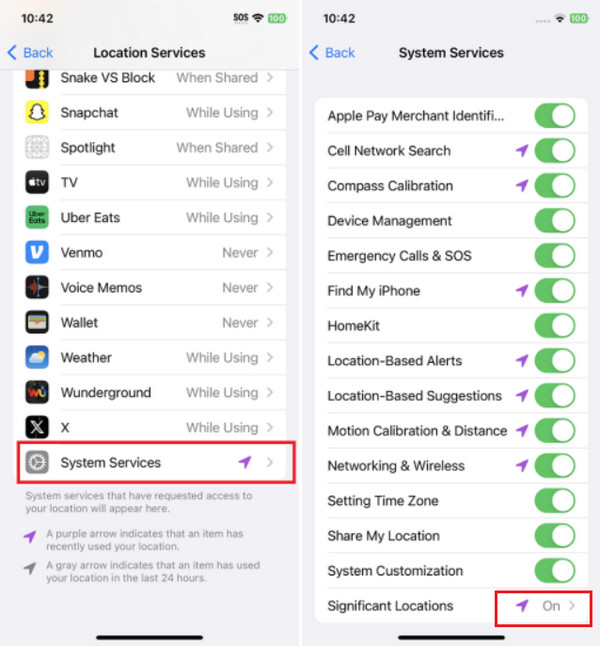
Metoda 2. Utilizați iPhone Location Changer
Deși dezactivarea locației pe iPhone-ul tău nu îi va notifica pe alții, trebuie să găsești metode mai fiabile pentru a-i împiedica să știe că nu partajezi locația cu ei. Cea mai bună metodă este să utilizați un schimbător de locație iPhone și imyPass iLocaGo este cel în care poți avea încredere.
Cea mai impresionantă caracteristică a iLocaGo este că poate simula viteza, traseul și punctele de mișcare fără a vă mișca fizic. Cu această funcție, nu trebuie să vă faceți griji că alții știu că ați dezactivat locația și puteți seta mișcările pe care doriți să le cunoască.
Cum să vă dezactivați locația fără notificare, verificați toate funcțiile valoroase ale iLocaGo:

Peste 4.000.000 de descărcări
Opriți locația iPhone și dezactivați locația Android fără a ști – schimbător de locație 2 în 1.
Utilizați modul one-stop și modul multi-stop pentru a simula mișcările.
Setați viteza personalizată a traseului dvs.
Utilizați modul Joystick pentru a juca jocuri bazate pe locație.
Să vedem cum să-ți falsificăm traseul, astfel încât să poți opri locația iPhone-ului fără ca ei să știe.
Descărcați imyPass iLocaGo și faceți dublu clic pentru a-l instala. Lansați-l pe computer și conectați iPhone-ul la acest computer folosind un cablu USB.

După conectare, selectați Modul cu mai multe opriri.

Setați începutul și următoarele câteva puncte ale mișcării dvs. Specificați viteza și faceți clic Începeți să vă mutați. Locația iPhone-ului se va schimba în ceea ce ați setat, iar serviciul de localizare se va dezactiva în același timp.

Metoda 3. Opriți locația iPhone pe Găsește-mi
Funcția Găsește-mi este un serviciu gratuit care permite utilizatorilor Apple să-și obțină dispozitivele pierdute. Dacă activați funcția Găsește-mi, familiile tale pot verifica locația iPhone-ului tău în cazul în care îți pierzi iPhone-ul. Este un fel de funcție de urgență. Dar dacă nu doriți ca ei să vă vadă locația în orice moment, urmați următorul ghid și vedeți cum să dezactivați locația iPhone pe Find My.
Du-te la Găsește-l pe al meu aplicația. Pentru unele modele mai vechi de iPhone, trebuie să mergeți la Setări aplicație > ID-ul Apple > Găsește-l pe al meu.
Atingeți Pe mine în partea de jos a ecranului.
Comutați Partajați locația mea oprit.
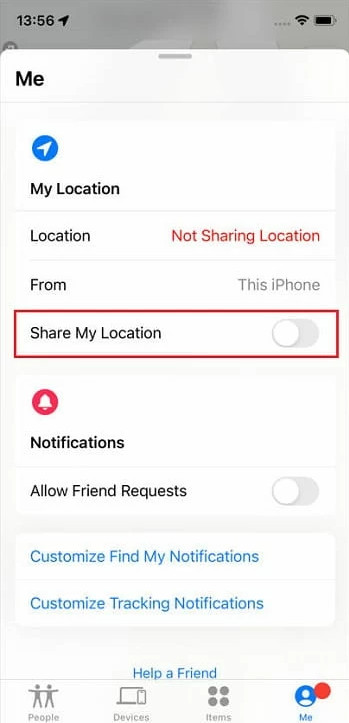
Sfaturi: Dacă doriți să păstrați această funcție activată în cazul în care aveți nevoie de ea, ar trebui să păstrați întotdeauna activat serviciul de localizare. În caz contrar, această caracteristică nu vă va accesa locația iPhone-ului atunci când, din păcate, este pierdută.
Metoda 4. Opriți partajarea locației în aplicații
În majoritatea cazurilor, nu vom opri sau porni locația iPhone pentru toate aplicațiile din cauza diferitelor utilități ale aplicației. Dacă vrei dezactivați locația Life360 fără ca nimeni să știe dar păstrați locația dvs. pentru prietenii dvs. din alte aplicații de socializare? Cum să dezactivezi partajarea locației pe iPhone pentru o anumită aplicație? Urmați acest ghid.
Deschide Setări aplicația pe iPhone. Derulați în jos și atingeți Confidențialitate și securitate.
Atingeți Servicii de localizare.
Sub Partajați locația mea (dacă nu găsiți acest lucru, asigurați-vă că serviciul de localizare este activat), veți găsi toate aplicațiile care utilizează serviciul de localizare iPhone. Atingeți-le și selectați Nu opțiune.
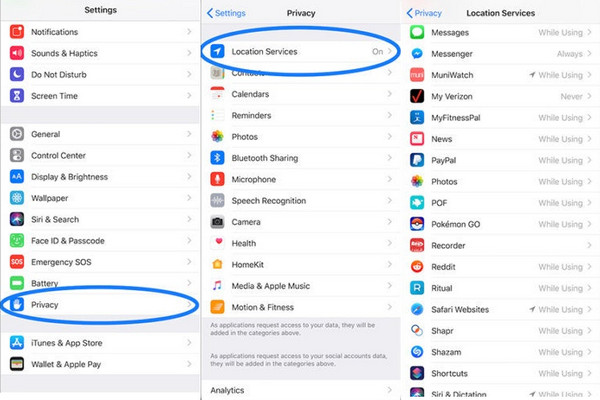
Metoda 5. Activați Modul Avion
Ultima metodă de a dezactiva locația pe iPhone este să activați modul Avion. Activarea modului Avion va dezactiva automat locația, Wi-Fi, Airdrop, datele din pivniță și orice altă conexiune wireless. Aceasta este o modalitate mai sigură de a dezactiva locația pe iPhone și de a preveni urmărirea dvs., deoarece conexiunile wireless vă expun și locația. Și activarea modului Avion va opri toate aceste servicii.
Să vedem cum să activați modul Avion pe iPhone pentru a dezactiva locația. Este super usor.
Glisați în jos în partea dreaptă din partea de sus a iPhone-ului și introduceți Centrul de Control > atingeți Avion buton. Când modul Avion este activat, butonul va deveni galben și puteți vedea, de asemenea, un semn de avion pe partea de sus a iPhone-ului.
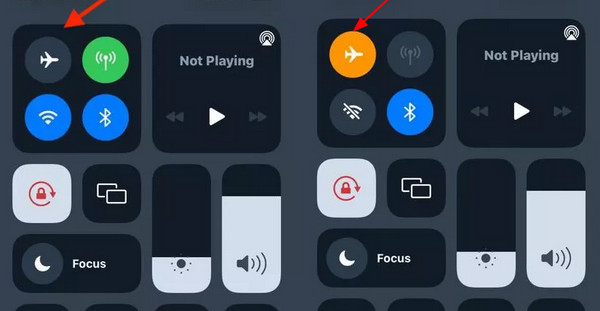
Concluzie
Cum să dezactivezi locația pe iPhone? Am introdus cinci moduri în acest articol. Puteți dezactiva locația pentru o anumită aplicație sau pentru toate aplicațiile de pe iPhone. Mai mult, vă puteți falsifica locația folosind imyPass iLocaGo, astfel încât alții să nu știe niciodată că ați dezactivat locația iPhone-ului. Există, de asemenea, multe alte funcții legate de locație în acest program. Pentru a dezactiva locația în siguranță și a deconecta alte conexiuni wireless, activați modul Avion.
Soluții fierbinți
-
Localizare GPS
- Cele mai bune locații Pokemon Go cu coordonate
- Dezactivați locația dvs. pe Life360
- Falsează-ți locația pe Telegram
- Recenzie despre iSpoofer Pokemon Go
- Setați locații virtuale pe iPhone și Android
- Revizuirea aplicației PGSharp
- Schimbați locația pe Grindr
- Revizuire a IP Location Finder
- Schimbați locația Mobile Legends
- Schimbați locația pe Tiktok
-
Deblocați iOS
-
Sfaturi iOS
-
Deblocați Android

